som vi ved, kan mindre problemer som iPhone frosset eller ikke fungerer nemt løses ved at udføre en genstart manuelt, hvorigennem iPhone kan nulstille sig selv uden at beskadige dataene.
men hvis du ikke kan gøre det manuelt, vil du gerne vide det hvordan man genstarter iPhone fra computeren? de involverede trin er enkle. i denne artikel viser vi dig, hvordan du genstarter din iPhone med computer via 3 praktiske måder.

i denne artikel:
- kan jeg genstarte min iPhone fra min computer? - besvaret!
- hvordan genstarter jeg iPhone fra computer?
- genstart iPhone fra computer via iPhone genstartværktøj [nemt og sikkert]

- genstart iPhone på computer med gendannelsestilstand [kompliceret]
- genstart iPhone ved hjælp af computer i dfu-tilstand [temmelig kompliceret]
- hotte ofte stillede spørgsmål om genstart af iPhone på computer
kan jeg genstarte min iPhone fra min computer?
ja. du kan genstarte din iPhone fra din computer. med et pålideligt tredjeparts ios-genstartværktøj eller via itunes kan du nemt genstarte din enhed fra pc uden besvær.
da nogle af jer måske undrer sig over, hvorfor du undlader at genstarte iPhone manuelt, er her nogle grunde:
- når din iPhone-skærm er frosset, kan du ikke bruge "slide to power off"-funktionen til at slukke og genstarte iPhone.
- manuel genstart af din iPhone kræver tryk på knapper, hvis din iPhones knapper er ødelagte, vil du ikke være i stand til at genstarte den manuelt.
- apple har den indbyggede funktion til at genstarte iPhone, hvis du ikke kan få adgang til iPhones indstillinger på grund af manglende skærm, kan du ikke genstarte enheden som forventet.
hvordan genstarter jeg iPhone fra computer?
her er 3 effektive metoder, du kan prøve at genstarte din iPhone fra pc/laptop/mac, og skemaet nedenfor kan hjælpe dig med bedre at vælge den, du har brug for.
| iPhone genstart software | gendannelsestilstand | dfu-tilstand | |
|---|---|---|---|
| succesrate | 99% | 50% | 60% |
| vanskelighed | nemt, ingen færdigheder påkrævet | kompleks | temmelig kompleks |
| nødvendig tid | 10 minutter | 40-50 minutter | 1-1,5 time |
| datatab | 0% mulighed, genstart iPhone uden tab af data | 50% mulighed | 50% mulighed |
1 genstart iPhone fra computer via iPhone reboot tool
hvis du leder efter en nem og sikker måde at genstarte iPhone fra computeren, så er dette iMyFone Fixppo - iPhone genstartsværktøj er hvad du har brug for.
kun 3 trin, du kan genstarte din iPhone med computeren, selvom din iPhone ikke reagerer fuldstændigt. du kan genvinde fuld kontrol over din iPhone på 10 minutter.
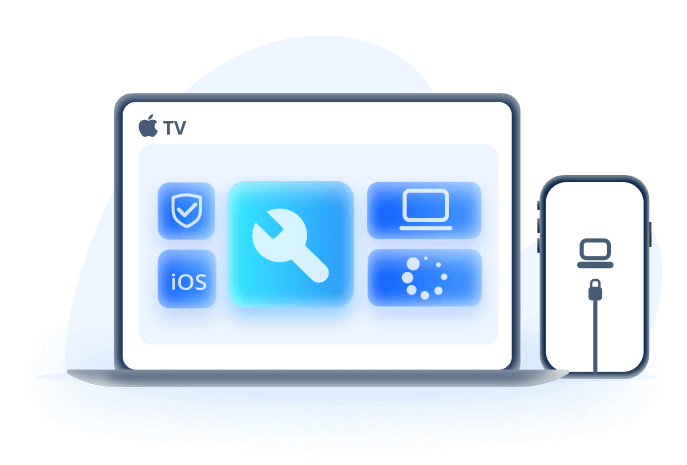
nøglefunktioner i iPhone reboot tool:
- bevar alle data: den kan genstarte din iPhone ved hjælp af bærbar/pc/mac uden at miste data.
- 100 % sikker: den bedste iPhone genstart software med garanteret sikkerhed.
- høj succes rste: 3 enkle klik for at genstarte din iPhone fra computer med 99% succesrate.
- mere end et genstartsværktøj: hjælper også til flash en iPhone, fix iPhone sort skærm og mere.
- bred kompatibilitet: kompatibel med alle iPhone-modeller og ios-versioner inklusive iPhone 15/16 og ios 17/18.
fixppo er betroet af mange tekniske websteder for høj effektivitet! lad os nu se, hvordan du genstarter iPhone via computer ved hjælp af standardtilstanden for fixppo.

for at starte skal du downloade og installere iMyFone Fixppo, tilslutte den iPhone, du vil genstarte til computeren, og derefter klikke på start reparation fanen.
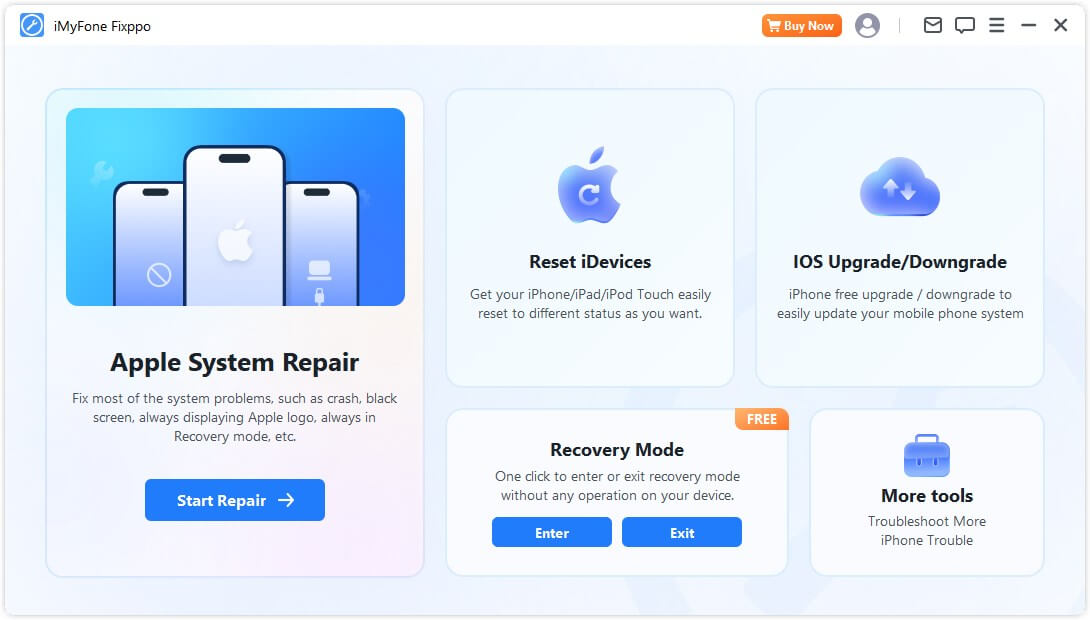
Trin 1: vælgstandardtilstand, som kan genstarte din iPhone fra computeren sikkert uden tab af data.
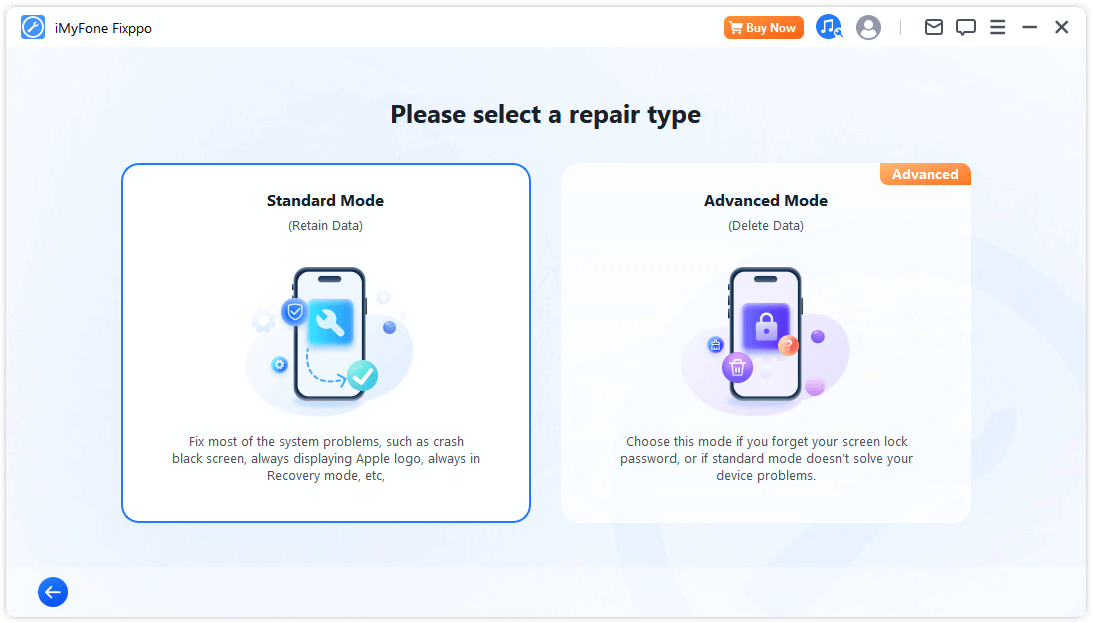
Trin 2: når din iPhone er fundet, viser fixppo dig den kompatible ios-firmwarefil. klik pådownload knappen for at hente firmwarefilen.

Trin 3: klik nu påstart standardreparation knappen, vil fixppo begynde at genstarte din iPhone ved hjælp af den downloadede firmwarefil.
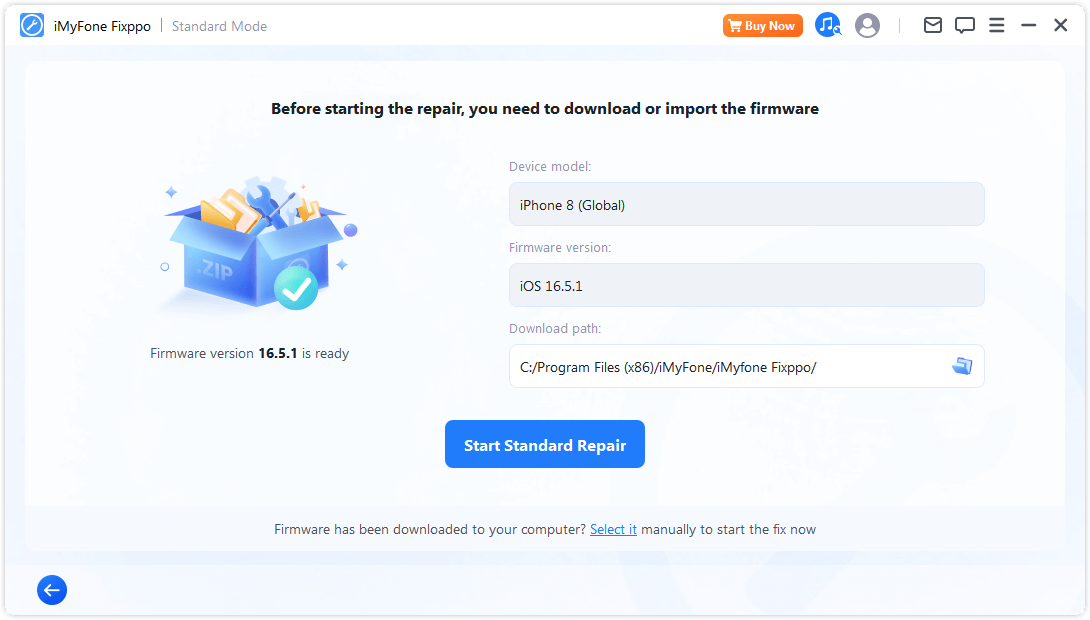
når processen er fuldført, genstarter din iPhone, og du kan se, at alle data er bevaret intakte. det er let, ikke? få fixppo til at genstarte din iPhone med det samme!
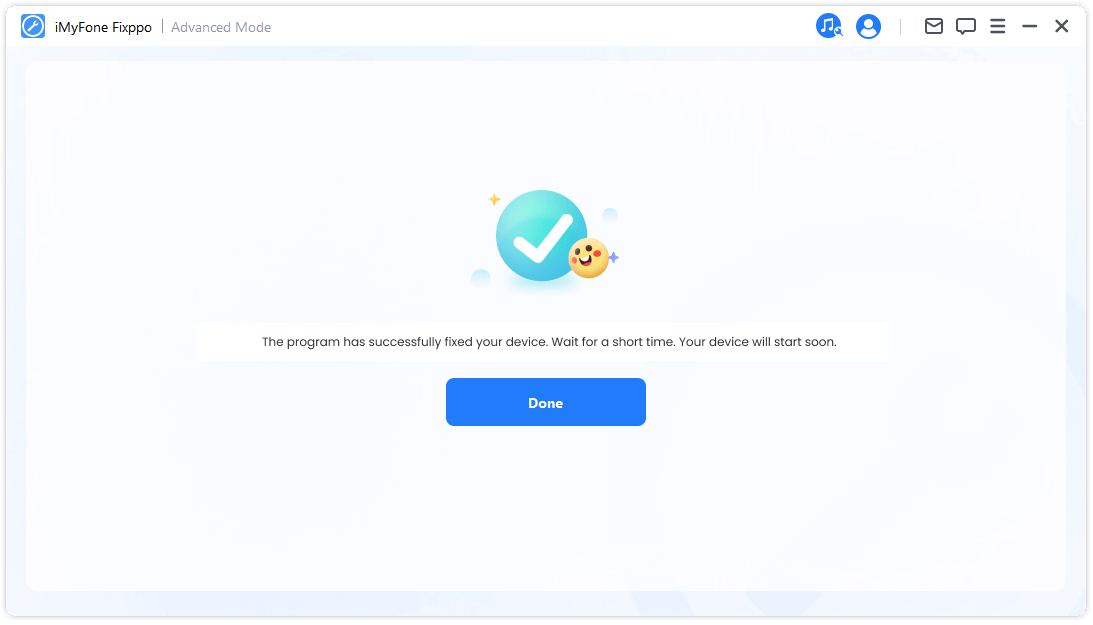
tips:
hvis du først skal sætte din iPhone i gendannelsestilstand, så prøv at gå ind i gendannelsestilstanden med 1-kliks-funktionen i fixppo. det er gratis!
2 genstart iPhone på computer med gendannelsestilstand
udover at forsøge at genstarte din iPhone fra pc'en ved hjælp af ios-genstartværktøjet, understøttes også at sætte din iPhone i gendannelsestilstand og derefter bruge itunes til at genstarte din enhed.
note:
1. hvis du vælger at gendanne din iPhone, vil itunes slette alle dine iPhone-data.
2. hvis itunes finder ikke din iPhone i gendannelsestilstand, kan du prøve den næste løsning.
følg nu trinene her for at få din iPhone til at gå i gendannelsestilstand baseret på den iPhone-model, du har:
til iPhone 6 og ældre:
- tryk og hold på begge magt knappen oghjem knap.
- hold knapperne nede, selv efter at du har set apple-logoet, slip dem, når gendannelsestilstandsskærmen vises.
til iPhone 7/7 plus:
- tryk og hold på begge magt knap oglydstyrke ned knap.
- efter apple-logoet skal du slippe knapperne, når "tilslut til itunes"-logoet vises på din skærm.
til iPhone 8/x/11/12/13/14/15/16:
- tryk og slip lydstyrke op knappen og derefterlydstyrke ned knap.
- skift nu til lang-hold magt knappen, selv når du ser apple-logoet.
- på samme måde skal du slippe knappen, når din iPhone går ind i gendannelsestilstandsskærmen.
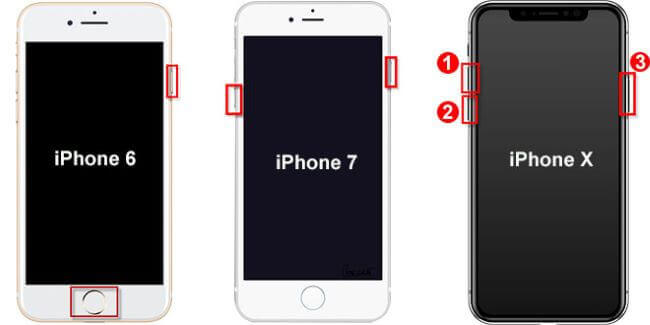
når din iPhone er indstillet til gendannelsestilstand, skal du åbne itunes og slutte din iPhone til computeren.
Trin 1. når din iPhone bliver opdaget af itunes, vil et vindue dukke op, der siger, at itunes har fundet din iPhone i gendannelsestilstand, der kræver opdatering eller gendannelse.
Trin 2. hvis du vil opdatere dit ios-system, skal du klikke påopdatering knap; hvis du prøver at løse ios-fejlene, skal du klikkegendan knap.
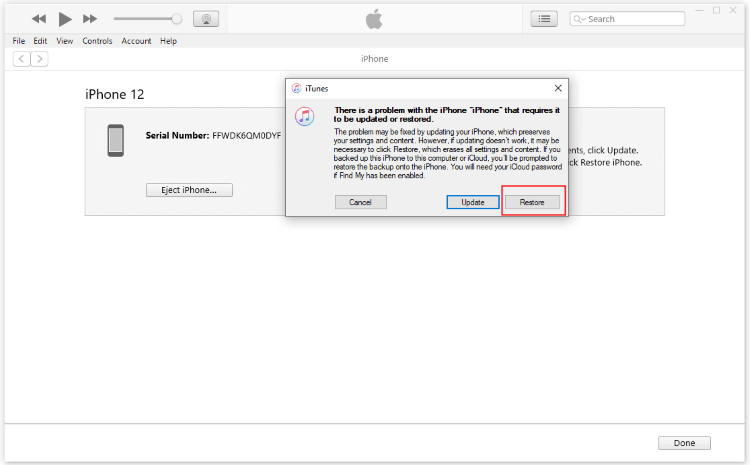
itunes forlader derefter gendannelsestilstanden og følger for at opdatere eller gendanne din iPhone, og genstart derefter din enhed, når den har gjort det.
3 genstart iPhone ved hjælp af computer i dfu-tilstand
dfu'en eller device firmware update bruges til at genindlæse softwaren og firmwaren på din enhed. det er derfor, du kan bruge dfu-tilstanden til at genstarte iPhone på computeren.
ligeledes har denne dfu reparationsløsning 50% mulighed for at forårsage dit datatab. hvis du er klar over denne ulempe, skal du følge trinene for at prøve denne metode.
til iPhone 6s eller tidligere version:
- tryk og hold på begge magt knappen oghjem knap.
- slip efter et par sekunder magt knappen og fortsæt med at holdehjem knap. (hvis du ser apple-logoet, betyder det, at du har holdt tænd/sluk-knappen nede for længe).
- når din iPhone er i sort skærm, betyder det, at du er gået ind i dfu-tilstand.
til iPhone 7/7 plus:
- tryk og hold på begge magt knap oglydstyrke ned knap.
- slip efter et par sekunder magt knappen og fortsæt med at holdelydstyrke ned knap.
- når skærmen viser sort, burde dfu-tilstanden fungere på din iPhone.
til iPhone 8/x/11/12/13/14/15/16:
- tryk og slip hurtigt lydstyrke op knappen og derefterlydstyrke ned knap.
- tryk længe på side knappen i cirka 8 sekunder.
- mens du holder side knappen, tryk længe pålydstyrke ned i 5 sekunder.
- slip side knappen nu, tryk længe pålydstyrke ned i mere 10 sekunder.
- med din iPhone i sort skærm i stedet for at vise apple-logoet, er dfu-tilstanden forsøgt med succes.
i lighed med trinene i gendannelsestilstand skal du tilslutte din enhed til itunes og lade itunes registrere din iPhone for at begynde at opdatere/gendanne din iPhone.
tips:
hvis din dfu-gendannelse mislykkedes, skal du sørge for, at du har trykket på de tilsvarende knapper i tilstrækkelig tid.
hotte ofte stillede spørgsmål om genstart af iPhone på computer
1 hvordan kan jeg genstarte min iPhone uden at bruge skærmen?
for at genstarte din iPhone uden at bruge skærmen, bør fixppo være din go-to. da den direkte kan genstarte din iPhone fra computeren, uden at skulle trykke på nogen knapper, lad langs skærmen.
2 hvordan kan jeg genstarte min iPhone uden tænd/sluk-knap?
da gendannelsestilstanden/dfu-tilstanden kræver, at du trykker på knapperne på din iPhone, ser fixppo ud til at være en bedre idé, da den giver dig mulighed for at gå gratis ind i genoprettelsestilstand med 1 klik, som derefter kan bruges til at genstarte din iPhone.
konklusion
det er alt for, hvordan man genstarter iPhone fra computer med 3 metoder. hvis du leder efter en hurtig måde at genstarte din iPhone på på få minutter, iMyFone Fixppo er i stand til at opfylde dit behov uden tab af data. download det for at få en gratis prøve nu!

